Een afbeelding uploaden is vaak vereist om te bewijzenuw punt, bijvoorbeeld op een forum. Door een beeld van uw verklaring te geven, kunt u uw boodschap op een betere manier overbrengen en wordt het voor de lezer gemakkelijker om te begrijpen wat u probeert te zeggen. Het is dus beter voor zowel de auteur als de lezer om te communiceren wanneer het om afbeeldingen gaat. Voor afbeeldingen moet je ze echter eerst uploaden, en veel websites en forums staan je niet toe om afbeeldingen direct op hun servers te uploaden. U moet de gewenste foto uploaden naar een hostingservice en vervolgens de link ervan bij uw tekst opgeven. Websites zoals 9Gag, Reddit en Digg hosten geen afbeeldingen die door gebruikers op hun eigen servers zijn geplaatst. Dat is de reden waarom de meeste gebruikers afbeeldingen uploaden naar online websites voor het hosten van afbeeldingen, zoals Imgur.com, Minus, ImageShack.us enz. Imgur is een website voor het hosten en delen van afbeeldingen die zowel accountgebaseerde als anonieme afbeeldingen uploaddiensten aanbiedt. Vandaag hebben we een tool voor u genaamd Hyperdesktop waarmee u snel afbeeldingen kunt uploaden naar Imgur en een URL kunt maken, zodat u deze via internet met andere mensen kunt delen.
Anders dan een uploadtool voor Imgur, hethiermee kunt u ook schermafbeeldingen maken en er eenvoudige bewerkingsfuncties op uitvoeren. U kunt het volledige scherm of een geselecteerd gedeelte van uw scherm vastleggen. Eenmaal vastgelegd, kunt u met de ingebouwde afbeeldingseditor tekst invoegen en met een pen op de afbeelding tekenen. De tekening en tekst kunnen in verschillende kleuren en formaten aan het screenshot worden toegevoegd.

Na installatie is de tool toegankelijk via het systeemvak. Klik met de rechtermuisknop op het pictogram om opties te openen voor het openen van het venster, het nemen van een selectieve schermafbeelding (regio) en het nemen van een screenshot (volledig scherm).
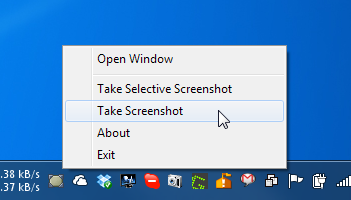
In het hoofdvenster kunt u afbeeldingen uploaden viagewoon slepen en neerzetten over de hoofdinterface. Bovendien kunt u screenshots maken met de meegeleverde knoppen. Wanneer een screenshot wordt geüpload, wordt een URL gegenereerd en weergegeven in de onderste helft van de hoofdinterface.
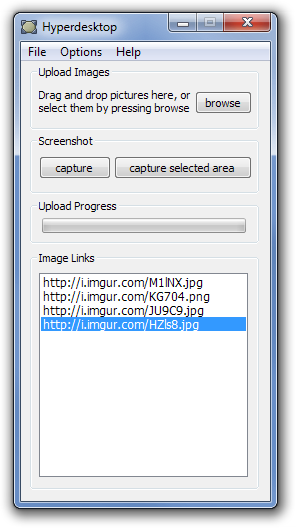
Het dialoogvenster Voorkeuren is toegankelijk viate selecteren in het menu Opties bovenaan. Hiermee kunt u algemene instellingen, toepassingsgedrag configureren, uploadservice van Imgur of een FTP-server opgeven en de FTP-server instellen, sneltoetsen kiezen voor schermafbeeldingen en het programma verwijderen samen met alle instellingen.
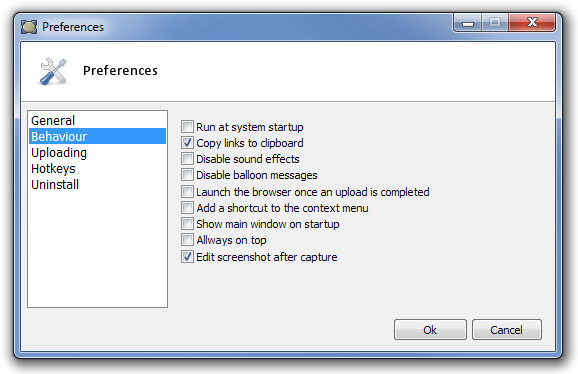
Hyperdesktop werkt op zowel 32-bit als 64-bit versies van Windows XP, Windows Vista, Windows 7 en Windows 8.
Hyperdesktop downloaden













Comments